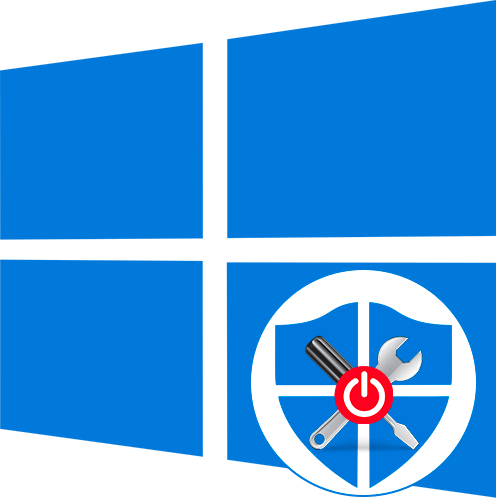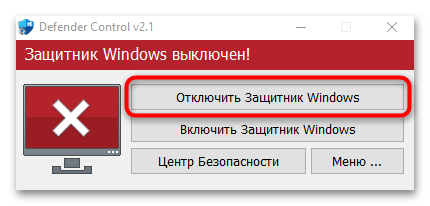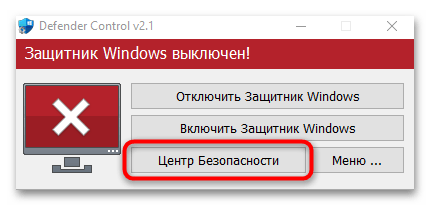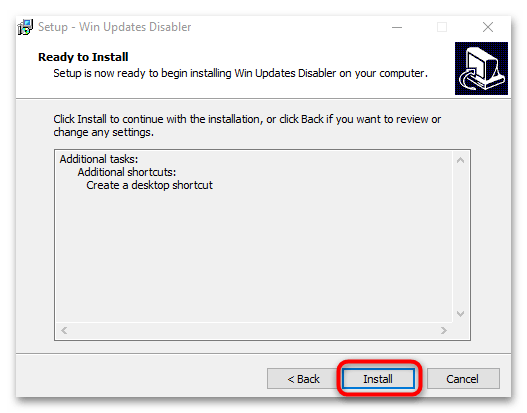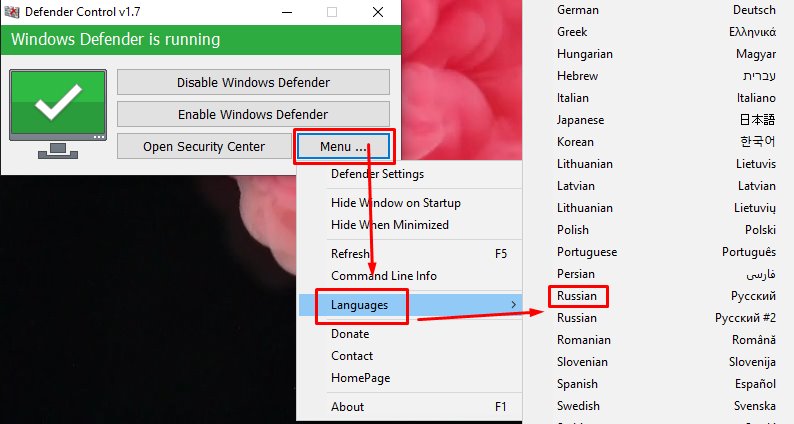second release of 12.5.6
*fixing binding issue (#89), when you press another key than specified or ENTER the script is configured to close.
*tested for windows 11 23H2 update (Moment 4, build 22631)
release 12.5.6
*removed some security security settings which are depreciated by Microsoft a long time (ServiceKeepAlive and DisableAntiSpyware) are not working anymore with Windows 10 1703 or newer, but the removal script is unaffected.
*added disablation of Remote UAC
*added disablation/enablation of UAC in ~newer methods (are revertible)
!! Github things
*ability to update the code and sicronize with the project
release 12.5.5
fixing the spelling errors in code (when WdFilter is not removed). not this should to be removed.
release 12.5.4
added disablation/enablation of Windows Defender’s Tasks in safe methods.
release 12.5.3
- temporary removed iso creator tool because it starts to produce problems
- added ability to force disable Dev Drive Protection in safe method.. (and legacy)
- the text for legacy removing defender is not in the app because i want to start to switch some settings in new safe methods (where microsoft store apps , and more things are working fine in Windows 11), so if you want to apply in Windows 10, or in lastest Canary Build, you can press Y.
release 12.5.2
Release 12.5.1
reverted from NSudo to PowerRun because of lack of running in ARM64
12.5 (Release)
Overhaul!
NEW! Replaced PowerRun integration with nSudo for pemission access.
NEW! ISO Tool is simplified and complicated (with no .esd file support, for now) (fixes #55)
NEW! Made Removal of the script efficient (contr. by @ropucyka)
Fixes
Fix the issue #56.
Fix the issue #66 , #58 , #57 , by rethinking the disabler part. (It disables antivirus , or antivirus with Windows Security Service (for who don’t want Windows Security App)
The report about 12.5 helped so much! so the #62 will be closed.
The Firewall Context Menu is moved to Melody Script (https://www.github.com/jbara2002/melody_windows)
The Safe methods doesn’t disable UAC, but it remove mitigations.
Workarounds
For those are applied the removed in previous version (<12.4.7) and have problems with UWP, check if your windows update history.
If the Windows Security Intelligence Update (that thing is cause to broken things after script) is installed , there is a problem and can be solved by restoring the system at the point before applying the script. If you want to disable antivirus you can use safe methods (pressing N for disabling all components and M to disable Defender Antivirus Only), and that can be restored by rerun the script. Also the new safe methods doesn’t add policies and system registry configurations (the method is based by services removal and restoring), so the system will NOT be harmed. (so the issues related will be closed after release) You can use the Y method , but you need to disable Windows Update or make to Windows will not update at the moment.
pre 12.5
Attention! This version of DefenderRemover is made for finding the cases of the Microsoft Store and UWP Bug specified at (#60 , #53 , #54 and #42 ). So dear software providing websites, do not distribute this version until you’ll see the release 12.5 tag.
Version 12.5 will be released until the UWP and Microsoft Store bug will dissapear.
So if you want to download lastest version you can download version 12.4.6.
This version is designed for who want to test and help to identify the bug faster.
1. I'll upload 5 ".exes" of defender remover which is removing antivirus ,and partial of security components.
2. Before to download you must to have an VM with clean install of Windows 11 (22H2 is the bug case) and have state backups (or snapshots). You can use your machine , if you want. =)
3. Download all 5 *.exe* files from this release,
4. Apply DefenderRemover_Phase1.exe and select the remover key. (Y) and wait to reboot.
5. Check if UWP is uninstallable and Microsoft Store is working.
6. If not is working, write there https://github.com/jbara2002/windows-defender-remover/issues/62 , you have a model how to write a report (Received Event Logs doesn't helped me so much, version of Windows is very important..)
Link to report
Update: 6.06.2023
According to @sm1ly , in Phase1 UWP and Microsoft Store are working.
release_12_4_6
Version 12.4.6
- optimized app size (code) less 200KB.
- fixing LSA Configuration where breaking Network Connections, Devices and Authentification. (fixes #50 ,#44)
- using ShadowWhisperer’s way to remove Provisioned Appx-es (which fix #52 issue).
NEW! As request , this script will disable security Mitigations (Meltown, Spectre ) and more (This is not disabling DEP, because is very important security feature, and needed for anticheats)
NEW! You can make ISO Image with Defender Disabled (to enable , change values in Services).
FIX! Provided Hotfix no.1 which is re-register Windows Runtime in case if you applied previous versions and had problems with UWP Apps Uninstalling and Updating, or/and with Microsoft Store. (Download Hotfix1_UWP.exe to fix that)
FIX! Vid Service errors (affected Containers only)
Defender Control
для Windows
Defender Control — небольшая утилита, которая поможет в один клик отключать, включать и запускать Защитник Windows.
Антивирус начального уровня Windows Defender интегрирован в операционную систему и работает в фоновом режиме. Он не имеет опции отключения на произвольное время, хотя такая необходимость вполне может возникнуть в некоторых ситуациях. Например, более мощный антивирус, при наличии которого в работе двух подобных приложений и дополнительной нагрузке на процессор нет необходимости. Также некоторые приложения при установке могут попросить отключить Защитник Windows. Также его отключение поможет при нехватке ресурсов на слабых компьютерах. Именно для таких ситуаций и пригодится предложенная программа.
Интерфейс приложения состоит из пары основных кнопок, одна из которых в один клик отключает Windows Defender, другая его запускает.
Также можно легко перейти в настройки Защитника Windows и использовать программу из командной строки.
ТОП-сегодня раздела «Расширения»
Defender Control 2.1
С помощью небольшой программки Defender Control вы в один клик сможете отключать, включать и…
MiniBin 6.6.0.0
MiniBin — небольшая утилита, которая дополнит Вашу панель уведомлений (системный трей) иконкой Корзины…
TaskbarX 1.7.8.0
Небольшая портативная программа, которая позволяет настроить панель задач Windows 10,…
StartIsBack++ 2.9.19
StartIsBack++ — полезная утилита для всех пользователей «десятки», которая вернет в интерфейс операционки привычное и знакомое меню Пуск из Windows 7…
Отзывы о программе Defender Control
Loeteen про Defender Control 2.1 [19-11-2022]
Для тех кто не понял. Для работы данной программы вы должны убрать галочки с Защита от подделок и Защита в реальном времени.
11 | 14 | Ответить
Sloth про Defender Control 2.0 [13-06-2022]
Не помогла данная программа, т.к. она требует корректной работы самого дефендера.
Помогла другая программа. В которой я просто удалил процесс дефендера (Autoruns).
12 | 51 | Ответить
Игорь в ответ Sloth про Defender Control 2.1 [17-09-2023]
Тоже отключил defender в авторане. Спасибо тебе за подсказку!
2 | 2 | Ответить
Сава про Defender Control 2.0 [15-01-2022]
А как его отключить? Типо когда я захожу в параметры, защита от вирусов и угроз, мне пишет: параметрами защиты от вирусов и угроз управляет ваша организация? Хотя я удалил!
16 | 47 | Ответить
Алекс про Defender Control 2.0 [27-12-2021]
Херня какая-то она направляет туда где нужно убрать галочки и все.
8 | 6 | Ответить
chel ti про Defender Control 2.0 [07-12-2021]
почему блокирует и его?
11 | 41 | Ответить

Содержание
- Вариант 1: Defender Control
- Вариант 2: Win Updates Disabler
- Вариант 3: O&O ShutUp10
- Вопросы и ответы
Вариант 1: Defender Control
Утилита Defender Control позволяет включать или отключать встроенного «Защитника» Windows 10 с помощью нажатия всего на одну кнопку. Она работает не только в «десятке», но и в других актуальных операционных системах, включая Вин 11. Кроме того, утилита не требовательна к железу, занимает мало места и поддерживается как 32-битными, так и 64-битными системами. Она значительно экономит время, поскольку для отключения встроенной защиты не нужно заходить в «Параметры», редактировать системный реестр или использовать различные команды.
Скачать Defender Control с официального сайта
- Достаточно скачать утилиту и запустить исполняемый файл. В главном окне есть всего несколько кнопок, в том числе та, которая деактивирует встроенного «Защитника».
- При необходимости можно напрямую перейти в раздел с настройками средства защиты в приложении «Параметры». Для этого нажмите на кнопку «Центр безопасности».
- В разделе «Меню» доступна возможность добавить утилиту в список исключений, изменить язык интерфейса и другие возможности.
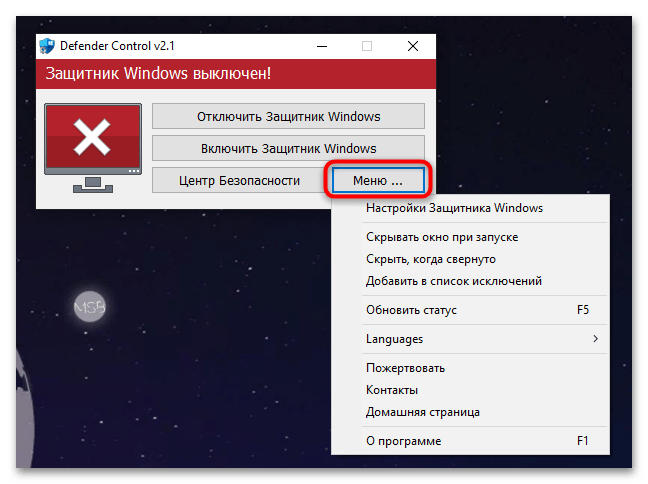
После этого «Центр безопасности» операционной системы продолжит функционировать, но защита в реальном времени, которая обеспечивается «Защитником», будет отключена.
Вариант 2: Win Updates Disabler
Еще один способ отключения «Защитника» в Виндовс 10 – это простая и понятная утилита Win Updates Disabler. Она предназначена для отключения автоматических обновлений ОС, встроенного брандмауэра или Microsoft Defender. Софт также избавляет от необходимости изменять настройки системы, а для деактивации встроенной защиты достаточно нескольких кликов.
Скачать Win Updates Disabler с официального сайта
- Скачайте и установите программу, следуя подсказкам пошагового мастера.
- Запустите Win Updates Disabler. В главном окне на вкладке «Отключить» отметьте пункт «Отключить Защитник Windows», затем кликните по кнопке «Применить сейчас».
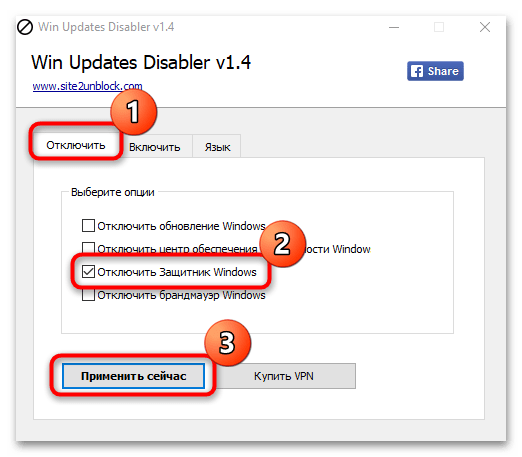
После отключения штатной защиты ОС перезагрузите Windows. А вновь активировать средство можно аналогичным образом, но на вкладке «Включить».
Вариант 3: O&O ShutUp10
Программа O&O ShutUp10 представляет собой твикер, с помощью которого пользователь может самостоятельно тонко настроить операционную систему. Помимо отключения различных системных функций, софт позволяет настроить службы определения местоположения и штатного голосового помощника, синхронизировать параметры и отрегулировать работу браузера Microsoft Edge.
Перед использованием программы рекомендуем создать точку восстановления, чтобы вернуть состояние ОС к нормальному при неправильных настройках или сбоях в работе.
Читайте также: Инструкция по созданию точки восстановления Windows 10
Скачать O&O ShutUp10 с официального сайта
-
Скачайте и установите программу. Запустите ее от имени администратора, кликнув по ее иконке правой кнопкой мыши и выбрав соответствующий пункт в контекстном меню. В главном окне в списке отыщите раздел «Microsoft Defender и Microsoft SpyNet». Переведите тумблер в активное состояние у функции «Отключить Microsoft Defender».
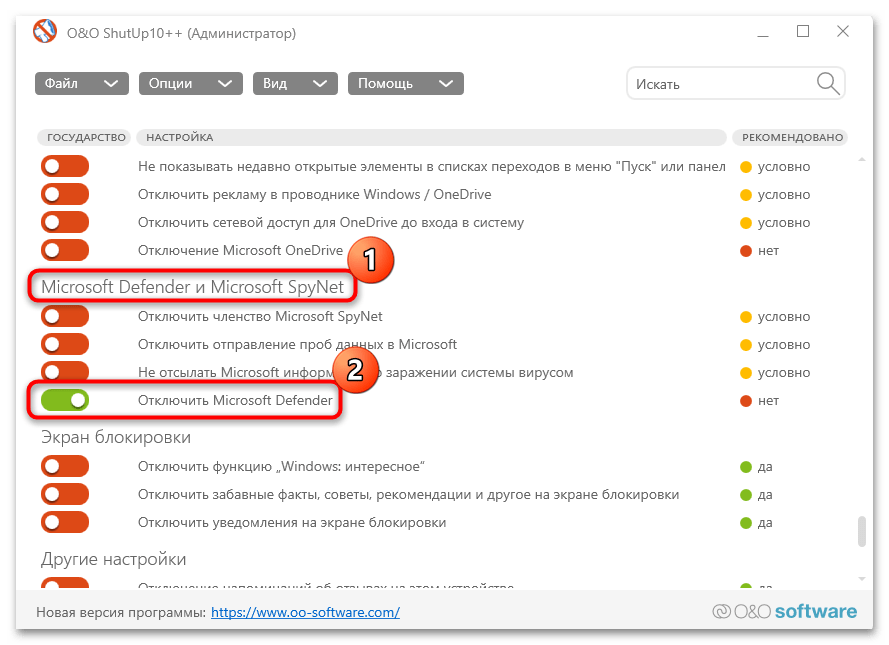
После процедуры перезагрузите компьютер. Проделайте это вручную, если после отключения «Защитника» через программу не появится соответствующее сообщение.
Еще статьи по данной теме:
Помогла ли Вам статья?
Всем привет сейчас я расскажу о новом и 100% рабочем способе
отключении Microsoft Defender (Защитник Windows 10) с помощью программы Defender Control.
Скачиваете Defender Control, распаковывайте архив и запускайте файл DefenderControl.exe от имени администратора.
Некоторые антивирусы, срабатывают на данную программу из-за того что программа отключает Антивирус. Поэтому программа здесь в запароленном архиве, если страшно можете не качать, пароль — spec-komp.com
Нажимаете на кнопку Menu … — Languages — выбирать в списке Russian для включения русского языка.
Далее все просто, нажимаете кнопку Отключить Защитник Windows. Теперь защитник отключен и не будет морочить вам голову. если вы хотите включить защитник то вам необходимо нажать на кнопку Включить Защитник Windows.
Для чего и когда использовать Defender Control?
1. Во время копирования больших данных с ПК на USB или наоборот отключение защитника может уменьшить общее время копирования.
2. Во время использования Защитника со сторонним антивирусным приложением — это может приводить к конфликтам.
3. Некоторые антивирусные программы просят пользователя вручную отключить Защитник Windows 10.
4. Если у вас слабый ПК, у вас есть собственные методы борьбы со шпионским ПО или вы просто пришли к выводу, что Защитник Windows не для вас, вы можете отключить его.
Какие статусы имеет Defender Control?
1. Зеленый — Защитник Windows запущен и работает нормально
2. Красный — Защитник Windows выключен и не контролирует работу Windows
3. Оранжевый — Защитник Windows не запускается или защита в реальном времени выключена. Это плохой знак, возможно ранее вы уже пытались отключить защитника другими способами или вирус перехватил управление над вашей Windows или вы используете стороннее антивирусное решение. попробуйте включить и выключить Защитника.
Теперь вы мы с легкостью можете включить или выключить Защитника Windows в 2 клика.
Defender Control — программа для отключения встроенного антивируса Windows 10 (с возможностью повторного включения). Эта небольшая утилита разработана независимыми от Microsoft разработчиками. Интерфейс имеет перевод на русский язык. Программа бесплатная.
Программа Defender Control имеет всего одно предназначение — перманентное (навсегда, но с возможностью включения) стандартного антивирусного приложения «Защитник Windows». Данный антивирус представляет собой небольшую программу, загружающуюся в память компьютера при каждой загрузке операционной системы. Служит она для обнаружения известных вредоносных программ, а также выявления потенциально опасного и потенциально нежелательного программного обеспечения, скачиваемого пользователем из интернета либо с внешних устройств.
Несмотря на полезность встроенного в Windows антивируса, многие пользователи пытаются избавиться от него и зачастую — безуспешно. Связано это с тем, что Microsoft решили лишить пользователей выключить и тем более удалить «Защитник Windows». Единственное, что можно сделать — это временно отключить функцию «Защиты в реальном времени» из настроек операционной системы. Но это лишь временное решение, т.к. спустя какое-то время или, как минимум, при следующем включении компьютера все функции «Защитника» вновь активизируются вновь.
Зачем отключать «Защитник Windows»?
Есть и вполне объективные причины, по которым пользователи пытаются удалить или хотя бы отключить встроенный антивирус:
- «Защитник Windows» довольно ощутимо снижает скорость копирования файлов с внешних накопителей на компьютер, т.к. подолгу (в сравнении с другими антивирусами) сканирует каждый из них.
- При установке любого антивируса на компьютер «Защитник Windows», по идее, должен выключаться системой автоматически. Но иногда этого не происходит. А работа двух антивирусов на одном компьютере никогда не приводила ни к чему хорошему.
- В продолжении к предыдущей причине: при установка стороннего антивируса тот может просить пользователя отключить «Защитник Windows». Понятно дело, что у пользователя это не получится.
- И, наверное, сама распространенная причина — экономия ресурсов компьютера. Любой антивирус постоянно «висит» в памяти, грузит процессор и жесткие диски. Многие пользователи вообще не используют антивирусные программы (разве что время от времени сканируют свой компьютер портативными версиями антивирусов), т.к. точно знают, что стоит скачивать из интернета, а что — нет.
Как пользоваться Defender Control
Программа Defender Control имеет всего 2 функциональные:
- Жмем «Отключить Защитник Windows» для отключения антивируса.
- Жмем «Включить Защитник Windows» для его повторного включения.
По нажатию кнопки «Центр безопасности» открывается окно с соответствующими настройками Windows.
Пароль: sordum